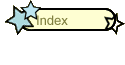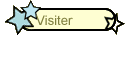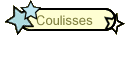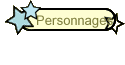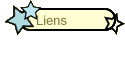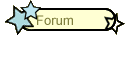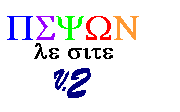

|
Quelques polices de caractères |
|
|---|---|
|
Téléchargez quelques polices de caractères : Coca-Cola, Sliders, Charmed, Buffy, Playstation 2, Casper, Harry Potter, Angel, Dark Cristal, Walt Disney et quelques autres !!! |
|
|
Réaliser son propre fichier PDF gratuitement !!! |
|---|
|
Transformer un document en fichier PDF pour qu'il puisse être lu sur n'importe quel ordinateur, c'est bien. Mais cela nécessite l'achat d'un logiciel souvent cher. A moins que... Un peu d'histoire Le PDF vous connaissez ? C'est Abode qui l'avait créé dans les années 80. Le Portable Document Format est devenue une norme incontournable en matière de diffusion de document sur le web. C'est d'autant plus justifié, que ce format permet de créer un document sur un ordinateur, et ce dernier peut être lu par n'importe qui, tel qu'il a été créé sur n'importe quel ordinateur Mac, PC ou UNIX ! Et sans avoir pour autant les polices de caractères, ou le programme pour le lire. Il suffit pour cela d'acquérir le logiciel de lecture gratuit Acrobat Reader ! Pourtant, réaliser un document PDF revient extrêment cher. Acrobat 5, par exemple coûtait en septembre 2001 pas moins de 381€ !! Heureusement, des petits génies ont publiés des sharewares ou freeware souvent gratuits. Matériel nécessaire Le truc consiste à faire croire dur comme fer à son ordinateur qu'une imprimante Postcript est installé. Etant donné qu'un PC ne brille pas vraiment pour son intelligence, ce sera facile. Etape 1 : Installer l'imprimante virtuelle Allez dans le panneau de configuration de votre PC. Choississez "Ajout de nouveau matériel". Sélectionnez "Je veux choisir dans une liste", puis "Imprimante" et "Imprimante Locale". Maintenant parcourez la liste des constructeurs à la recherche de la "LaserWriter" d'Apple. Après avoir cliqué sur "suivant", vous sélectionnerez "FILE : (Crée un fichier sur le disque)". A ce stade de la procédure, l'ordinateur réclamera sans doute le CD d'installation de Windows. Une fois tout cela accompli, l'icône de l'imprimante devrait apparaître. Profitez-en pour la renommer en "PDF" ou tout autre nom à votre convenance. Etape 2 : Installation des logiciels Tout d'abord lancez le programme "Ghostscript X.X". Veillez à ne pas déplacer le fichier dans tout autre dossier que celui par défaut, sinon les étapes seront plus difficiles à réaliser par la suite !! Ce logiciel est un freeware. Réalisez votre premier fichier PDF ! Maintenant, il ne reste plus qu'à essayer tout ça. Ouvrez votre traitement de texte, et tapez quelques phrases. Ensuite, sélectionner "Fichier", "Imprimer". Pensez à choisir votre imprimante virtuelle PDF, puis validez par "OK". Une fenêtre s'ouvre vous demandant d'enregistrer un fichier imprimante. Pour vous faciliter la tâche, enregistrez le sur le bureau de Windows. Limites de la procédure Cette procédure est parfaite lors de la conversion de textes volumineux en noir, ou en couleurs primaires. Mais si vous voulez convertir des textes très colorés ou des photos en milliers de couleur, le tout sera converti en niveaux de gris. Cela ne gâche, cependant, en rien la présentation générale. |

Copyright textes (c) 2001 à 2010 par Olivier J.H. Kosinski. Tous droits réservés.